Содержание
- 1 Настройка зарплатных проектов в 1С
- 2 Лицевые счета и расчеты по зарплатному проекту без электронного обмена
- 3 Лицевые счета по зарплатному проекту в 1С с использованием электронного обмена
- 4 Электронный обмен с банком по зарплатному проекту
- 5 Настройка зарплатного проекта в 1С:Бухгалтерия 3.0
- 6 Зарплатный проект
- 7 Электронный обмен с банком
- 8 Ввод лицевых счетов
- 9 Настройка выплаты зарплаты по сотруднику
Работодатели часто выплачивают зарплату безналичным способом, с помощью перевода на банковские карты. Чтобы упростить себе задачу, предприятие может заключить с банком договор о перечислении зарплаты. В этом случае предприятию нужно перечислить в банк общую сумму и передать зарплатные ведомости, а банк уже сам переводит средства на карточки работников.
«1С: Бухгалтерия 8.3» поддерживает расчеты по таким договорам, которые здесь называются зарплатными проектами. Непосредственно из программы возможен и электронный обмен с банком документами по этим проектам.
Настройка зарплатных проектов в 1С
Зарплата и кадры/ Справочники и настройки/ Зарплатные проекты
При заключении договора с банком нужно создать в справочнике 1С 8.3 новую позицию — зарплатный проект. В нем следует указать банк, выбрав его из встроенного в 1С банковского классификатора. В поле «Название проекта» (внизу формы) автоматически появится наименование банка, при необходимости название можно изменить вручную.
Если по данному проекту не предусматривается электронного обмена с банком, то не нужно ставить отметку «Использовать обмен электронными документами». Тогда остальные реквизиты будут недоступны.
Если же по проекту планируется электронный обмен, следует поставить отметку и заполнить необходимые реквизиты: номер и дату заключенного договора, сведения об отделении банка, расчетный счет, применяемые системы расчетов.
Формат и кодировка файла устанавливаются по умолчанию, возможен выбор других значений из предлагаемого программой списка.
Лицевые счета и расчеты по зарплатному проекту без электронного обмена
Чтобы банк мог перевести средства на карты сотрудников, для них должны быть заведены лицевые счета.
Если по зарплатному проекту не будет выполняться электронный обмен документами, то в систему нужно вручную занести номера лицевых счетов, уже открытых в банке. Это можно сделать, например, в форме сотрудника (см. справочник «Сотрудники»), нажав «Выплаты и учет зарплат»:
Получите 267 видеоуроков по 1С бесплатно:
- Бесплатный видео самоучитель по 1С Бухгалтерии 8.3;
- Самоучитель по новой версии 1С ЗУП 3.1;
Однако заносить счет в форму каждого работника не очень удобно. Программа позволяет ввести лицевые счета пакетным способом. Для этого служит функция «Ввод лицевых счетов».
Зарплата и кадры/ Зарплатные проекты/ Ввод лицевых счетов
Здесь нужно выбрать зарплатный проект и месяц открытия счетов, добавить сотрудников и указать лицевые счета, затем сохранить и закрыть сведения.
Теперь, чтобы перечислить сотрудникам начисленную зарплату, следует создать «Ведомость на выплату зарплаты через банк«, выбрать зарплатный проект и нажать «Заполнить». В документе появятся сотрудники, у которых введены лицевые счета по этому проекту и имеется невыплаченная зарплата.
Затем на основании «Ведомости» создают платежное поручение и выполняют перевод средств в банк обычным способом. Кроме того, в банк нужно будет передать зарплатную ведомость на сотрудников.
Лицевые счета по зарплатному проекту в 1С с использованием электронного обмена
Если в зарплатном проекте 1С 8.3 Бухгалтерия включен обмен электронными документами, то в программе становится возможным создание заявок на открытие лицевых счетов.
Зарплата и кадры/ Зарплатные проекты/ Заявки на открытие лицевых счетов
В документе следует выбрать зарплатный проект и дату открытия. Список сотрудников заполняется по кнопке «Заполнить» либо путем ручного добавления. Программа автоматически заполняет сведения по каждому сотруднику, которые отображаются в разделе справа, в том числе фамилию и имя латинскими буквами.
На вкладке «Пластиковая карта» заносят данные карты сотрудника. Документ нужно провести, после чего по нажатию «Выгрузить файл» можно произвести выгрузку для банка. Однако удобнее делать выгрузку из специального рабочего места (см. ниже). Из документа возможна печать списка сотрудников для открытия лицевых счетов.
Электронный обмен с банком по зарплатному проекту
Если в настройках зарплатного проекта установлен электронный обмен с банком, в программе 1С 8.3 будет доступным рабочее место «Обмен с банками по зарплатным проектам».
Зарплата и кадры/ Зарплатные проекты/ Обмен с банками (зарплата)
Здесь можно выполнить следующие операции: зачислить зарплату сотрудникам, открыть лицевые счета, а также закрыть лицевые счета уволенных. В форме нужно выбрать зарплатный проект, после этого программа сама определит текущие задачи, которые ждут выполнения. – неоплаченные ведомости или готовые к выгрузке заявки на открытие лицевых счетов.
В поле «Каталог обмена» нужно выбрать папку на диске, в которую будет выгружаться информация из программы и загружаться из банка. Выгрузка документов выполняется по кнопке «Выгрузить файл». Для загрузки подтверждающих документов из банка служит кнопка «Загрузить подтверждения». Если лицевые счета почему-то не загружаются из банка, их можно ввести вручную по кнопке «Ввести лицевые счета».
К сожалению, мы физически не можем проконсультировать бесплатно всех желающих, но наша команда будет рада оказать услуги по внедрению и обслуживанию 1С. Более подробно о наших услугах можно узнать на странице Услуги 1С или просто позвоните по телефону +7 (499) 350 29 00. Мы работаем в Москве и области.
Оцените статью, пожалуйста!
Настройка зарплатного проекта в 1С:Бухгалтерия 3.0
В настоящей статье будет рассмотрена настройка зарплатного проекта в конфигурации 1С:Бухгалтерия редакция 3.0 при использовании системы Сбербанк бизнес онлайн, в случае если у всех сотрудников уже открыты карты в данном банке. В рассматриваемом примере использовалась конфигурация релиза 3.0.64.42. В конце публикации представлена подробная видеоинструкция.
Заходим в подсистему «Зарплата и кадры», подменю «Справочники и настройки», меню «Зарплатные проекты»
В открывшемся журнале жмем кнопку создать, для создания нового зарплатного проекта
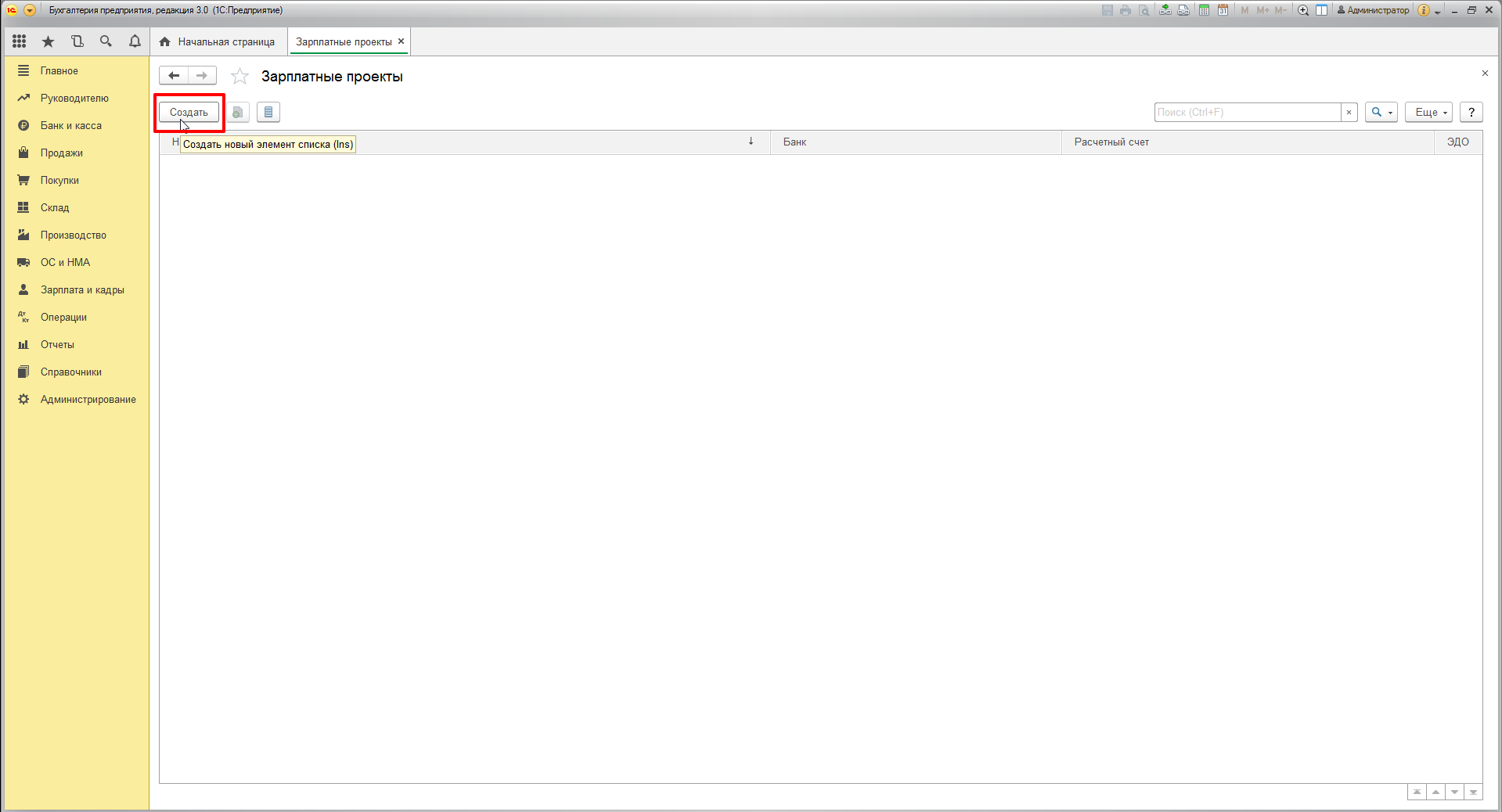
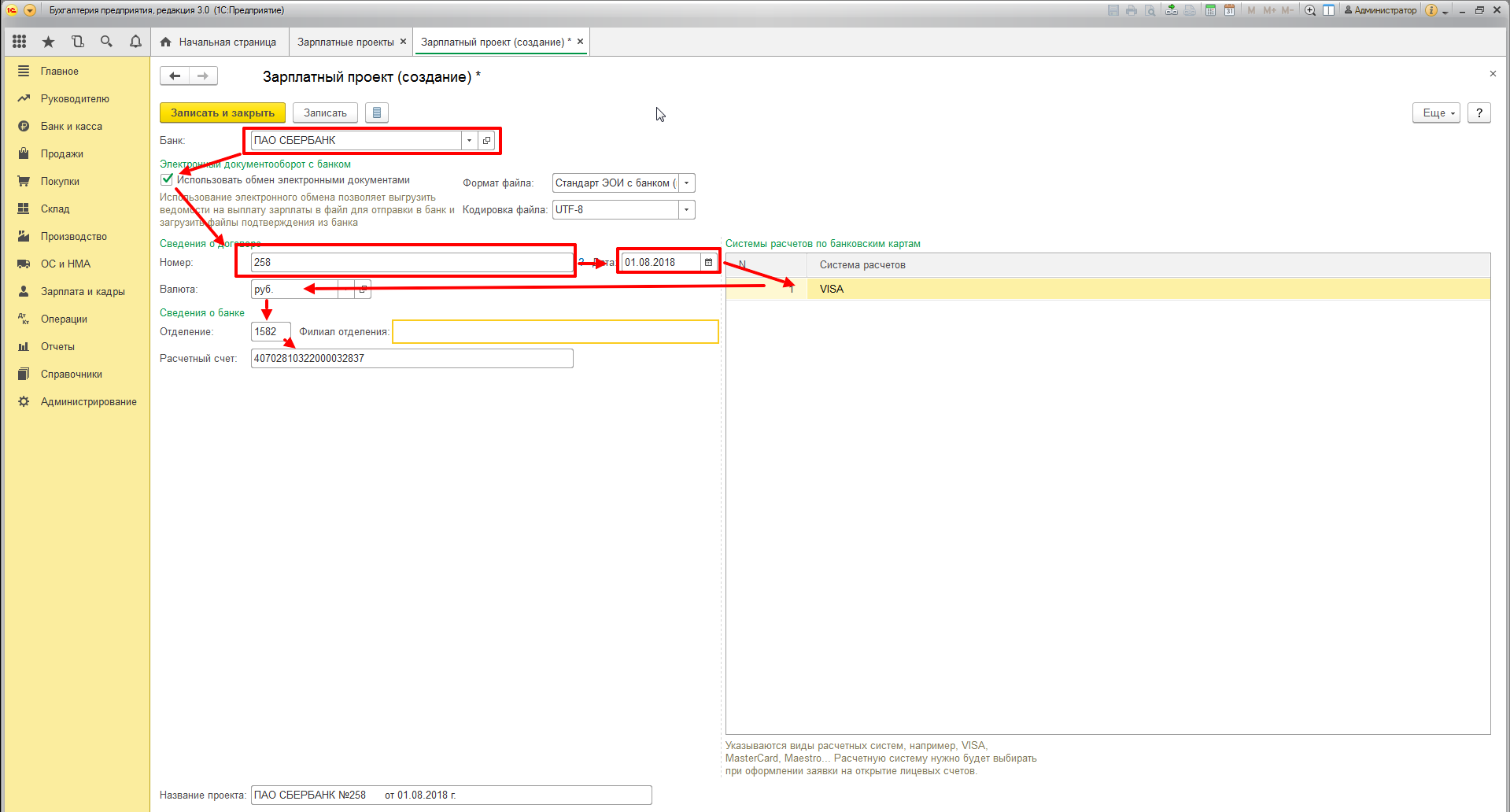
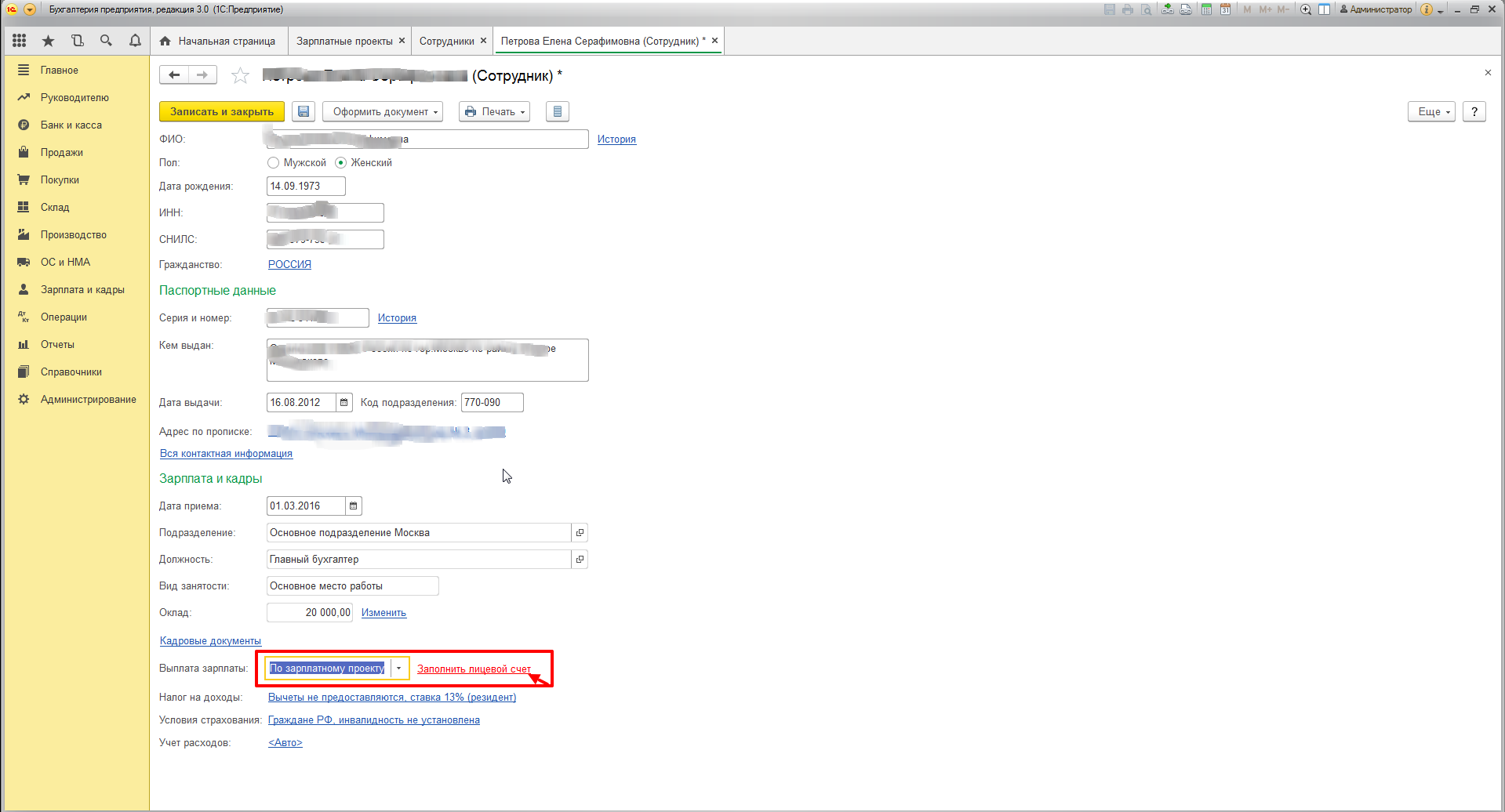
Записываем карточку сотрудника и переходим к вводу данных по лицевым счету по остальным сотрудникам работающим в организации
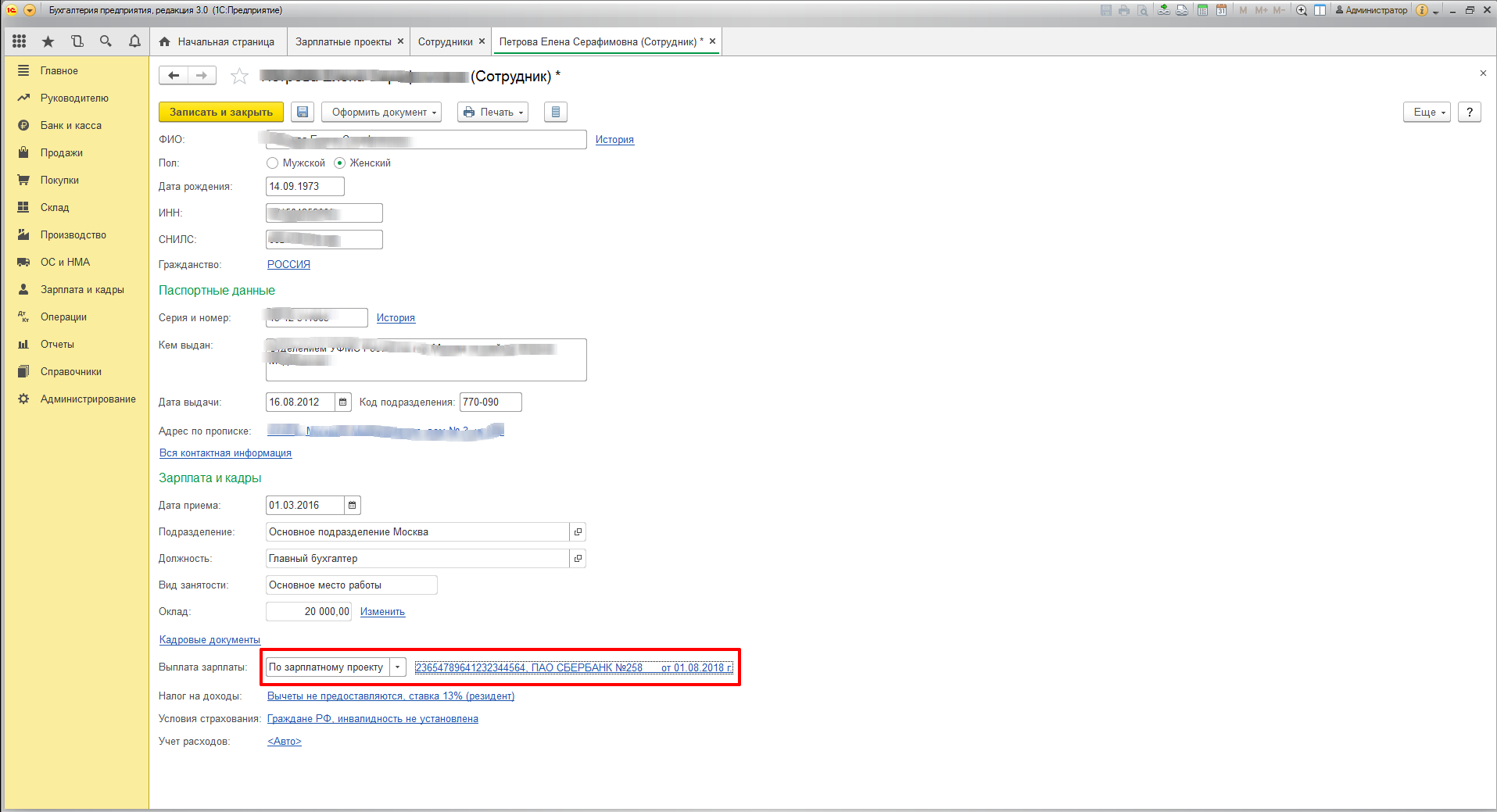
В открывшейся форме выбираем вид выплаты, месяц за который производиться выплата, выбираем зарплатный проект(в случае если у нас их несколько) и жмем кнопку заполнить. При необходимости корректируем сумму выплаты вручную и жмем на кнопку выгрузить, выгрузится файл формата xml, который необходимо будет загрузить в систему Сбербанк Бизнес онлайн. После того как оплата пройдет ,необходимо будет выгрузить из Сбербакнк бизнес онлайн подтверждение оплаты и по ссылке внизу документа загрузить его
Добавить комментарий
В 1С зарплату можно выплачивать различными способами: из кассы, на личные карточки работников или в рамках зарплатного проекта.
В этой статье разберем:
- как создать зарплатный проект в 1С 8.3 Бухгалтерия;
- какие настройки необходимо выполнить, чтобы программа понимала, что сотрудник участвует в зарплатном проекте.
Зарплатный проект
Введите зарплатный проект в разделе Зарплата и кадры — Справочники и настройки — Зарплатные проекты.
Укажите Банк, через который осуществляются расчеты с сотрудниками. При необходимости заполните остальные данные.
При подключенном обмене счета работников загружайте автоматически, оформив заявку на их открытие.
Если они автоматически не загружены, внесите их вручную.
Электронный обмен с банком
Если подключен обмен, Бухэксперт8 рекомендует для работы с зарплатным проектом пользоваться специальным помощником раздел Зарплата и кадры — Зарплатные проекты — Обмен с банками (зарплата).
Через него отправляйте ведомости на выплату зарплаты, а также вносите лицевые счета.
Ввод лицевых счетов
Подключен электронный обмен
Перейдите по ссылке Открытие лицевых счетов помощника по обмену.
По кнопке Редактировать анкетуоформите Заявку на открытие лицевых счетов.
По кнопке Заполнить левая таблица заполнится работниками, по которым не заведены карточки.
В правой части по каждому сотруднику отразятся данные из карточки сотрудника, при необходимости дополните их.
На вкладке Пластиковая карта:
- поставьте флажок Является зарплатной картой;
- укажите кто берет на себя затраты по содержанию карты, тарифы и прочие дополнительные данные согласно договору с банком.
После того как заявка будет оформлена, выгрузите ее и отправьте в банк. После — загрузите подтверждение.
Ручной ввод
Зарегистрируйте лицевые счета документом Ввод лицевых счетов в разделе Зарплата и кадры — Зарплатные проекты — Ввод лицевых счетов.
Укажите Зарплатный проект и нажмите кнопку Заполнить. В таблице отразятся работники, по которым нет лицевых счетов. Укажите Номера лицевых счетов, а работников, по которым еще не заведены счета, удалите кнопкой Del.
Лицевые счета сохраняются в регистр сведений Лицевые счета сотрудников по зарплатным проектам. Сам документ Ввод лицевых счетовне хранится в базе.
Лицевой счет можно заполнить и из карточки сотрудника.
Настройка выплаты зарплаты по сотруднику
Заполнения зарплатного проекта и введения счетов по нему недостаточно, чтобы программа 1С 8.3 Бухгалтерия автоматически выплачивала работникам зарплату через зарплатный проект. В карточке таких сотрудников укажите Выплата зарплаты — По зарплатному проекту.
Если по сотруднику ранее не был введен счет, его можно задать по ссылке Заполнить лицевой счет.
См. также:
- Пошаговое начисление заработной платы в 1С 8.3 Бухгалтерия
- Начисление аванса в 1С 8.3 Бухгалтерия
- Начисление отпускных в 1С 8.3
- Роструд разъяснил как правильно установить сроки выплаты зарплаты и можно ли уменьшить окладную часть зарплаты, увеличив премиальные
- Считает ли Минтруд досрочную выплату зарплаты нарушением?
Если Вы являетесь подписчиком системы БухЭксперт8, тогда читайте дополнительный материал по теме:
Если Вы еще не подписаны:
или
После оформления подписки вам станут доступны все материалы по 1С Бухгалтерия, записи поддерживающих эфиров и вы сможете задавать любые вопросы по 1С.
Помогла статья? Получите еще секретный бонус и полный доступ к справочной системе БухЭксперт8 на 14 дней бесплатно
Используемые источники:
- https://programmist1s.ru/zarplatnyie-proektyi-v-1s-buhgalterii-8-red-3-0/
- https://nalog1c.ru/poleznoe/materialy/72-nastrojka-zarplatnogo-proekta-v-1s-bukhgalteriya-3-0.html
- https://buhexpert8.ru/obuchenie-1s/1s-buhgalteriya-8-3/zarplatnyj-proekt-v-1s-8-3-buhgalteriya.html
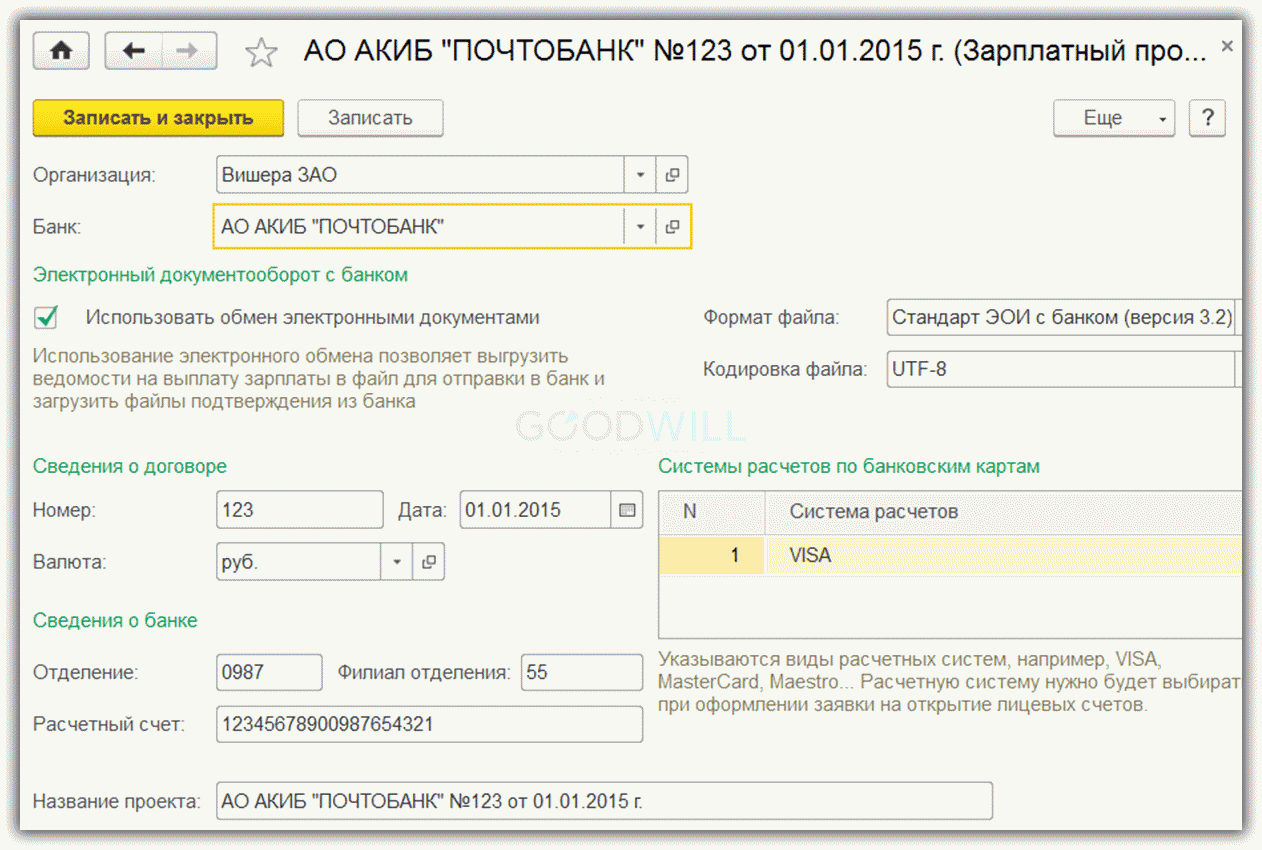
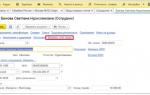 Обмен данными по зарплатным проектам
Обмен данными по зарплатным проектам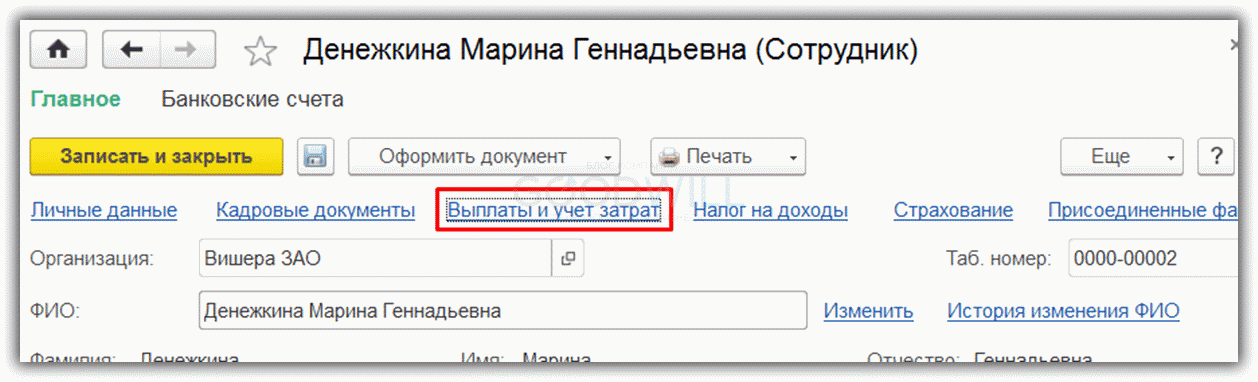
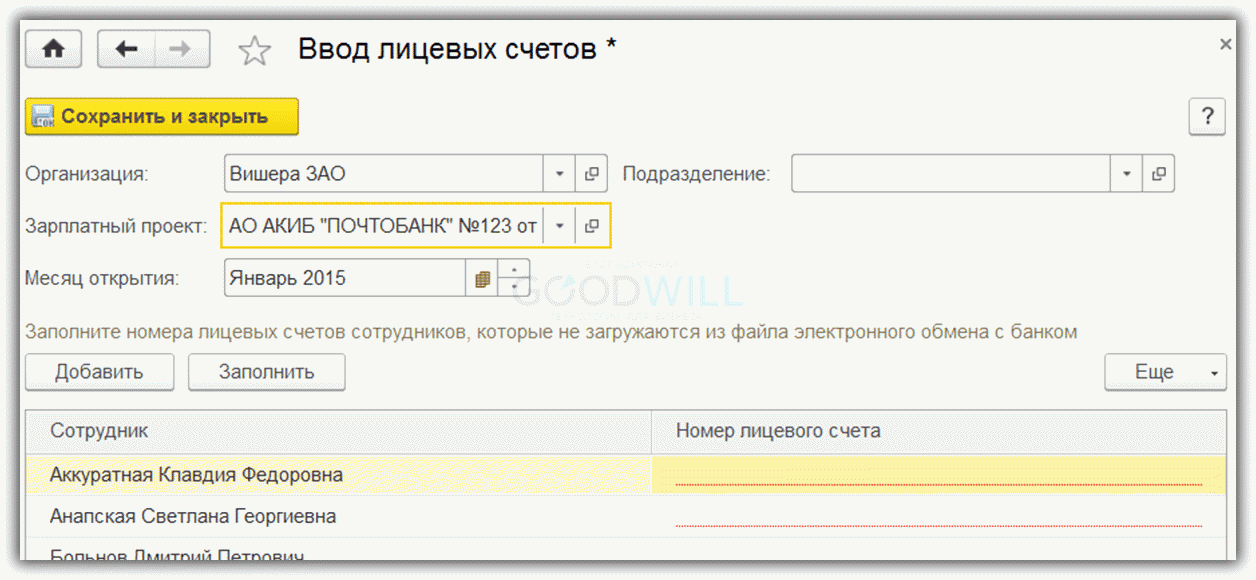
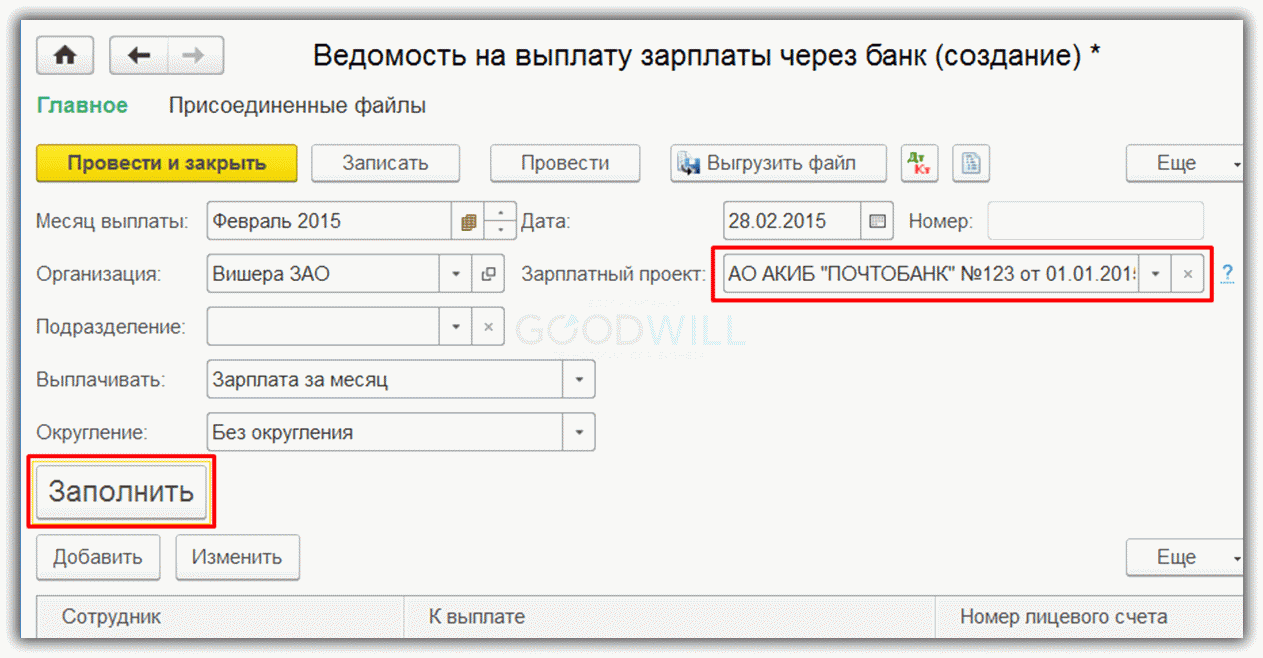
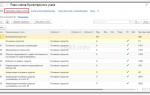 Создание нового счёта в плане счетов 1С:Бухгалтерии
Создание нового счёта в плане счетов 1С:Бухгалтерии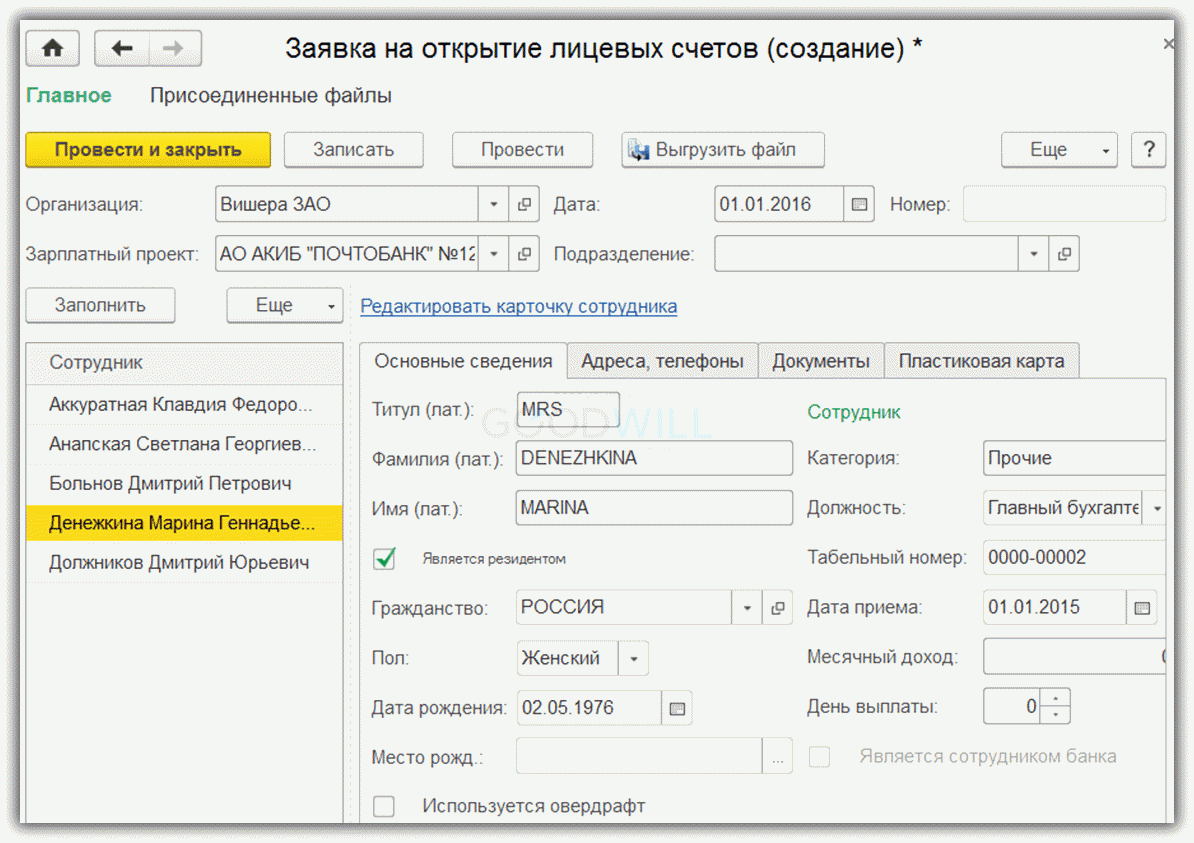
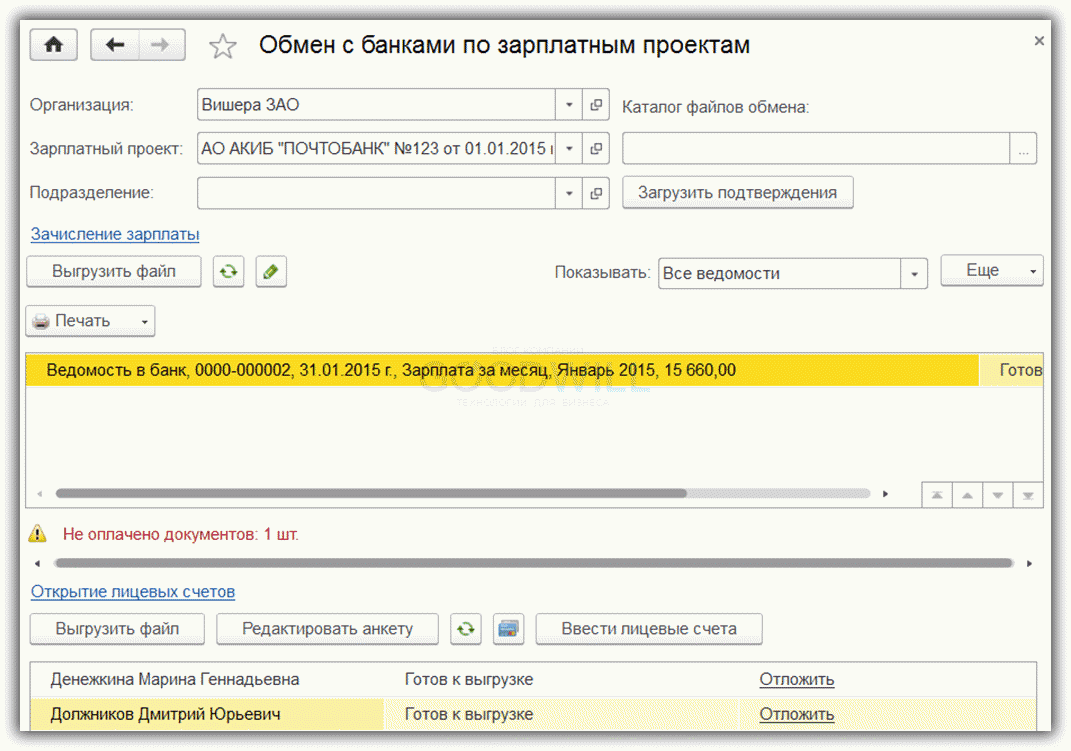
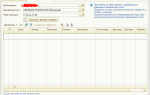 Банковские выписки в 1С
Банковские выписки в 1С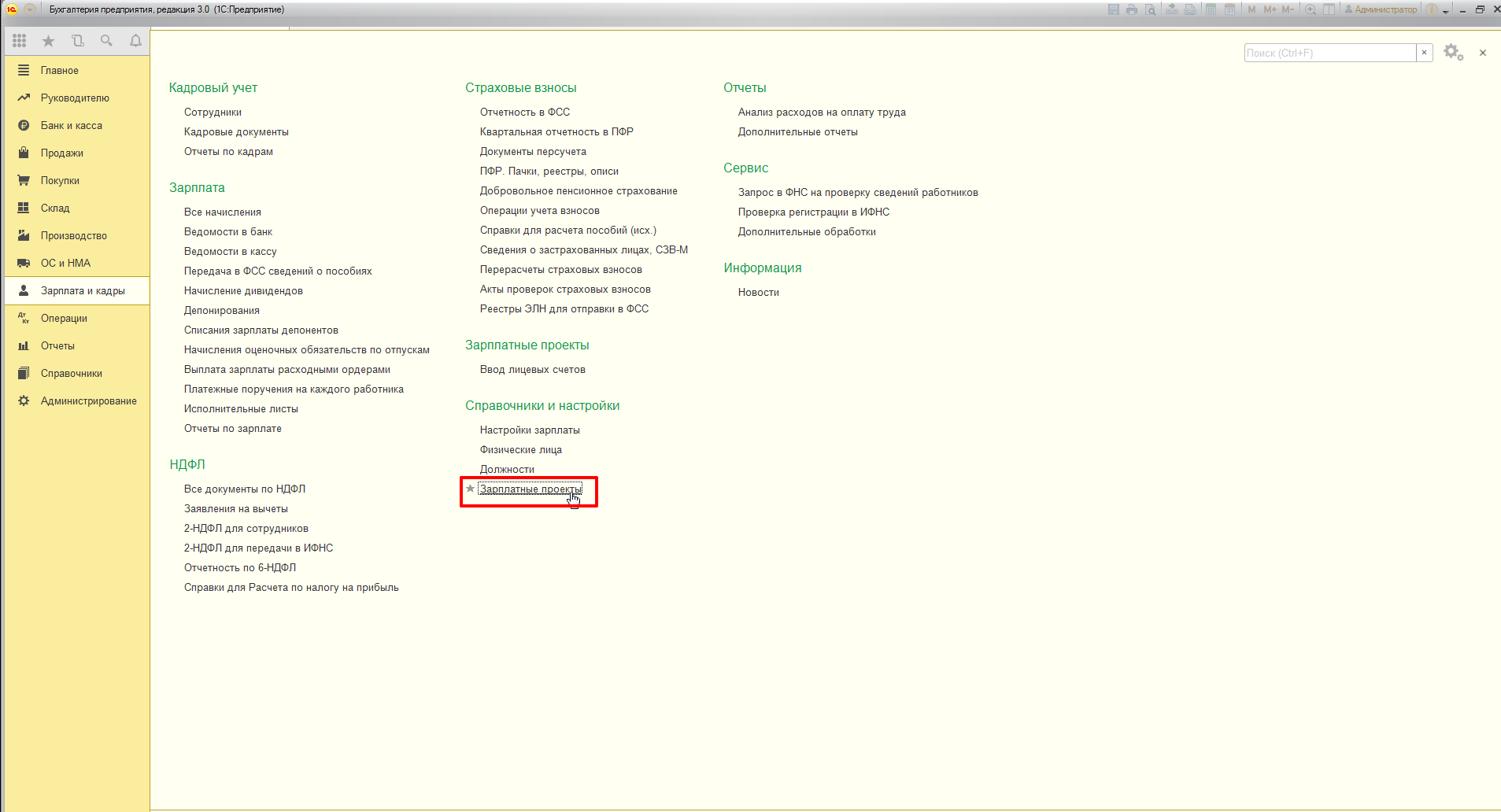
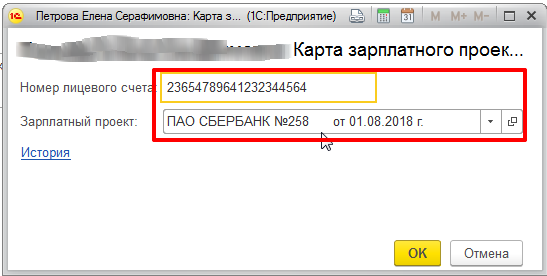
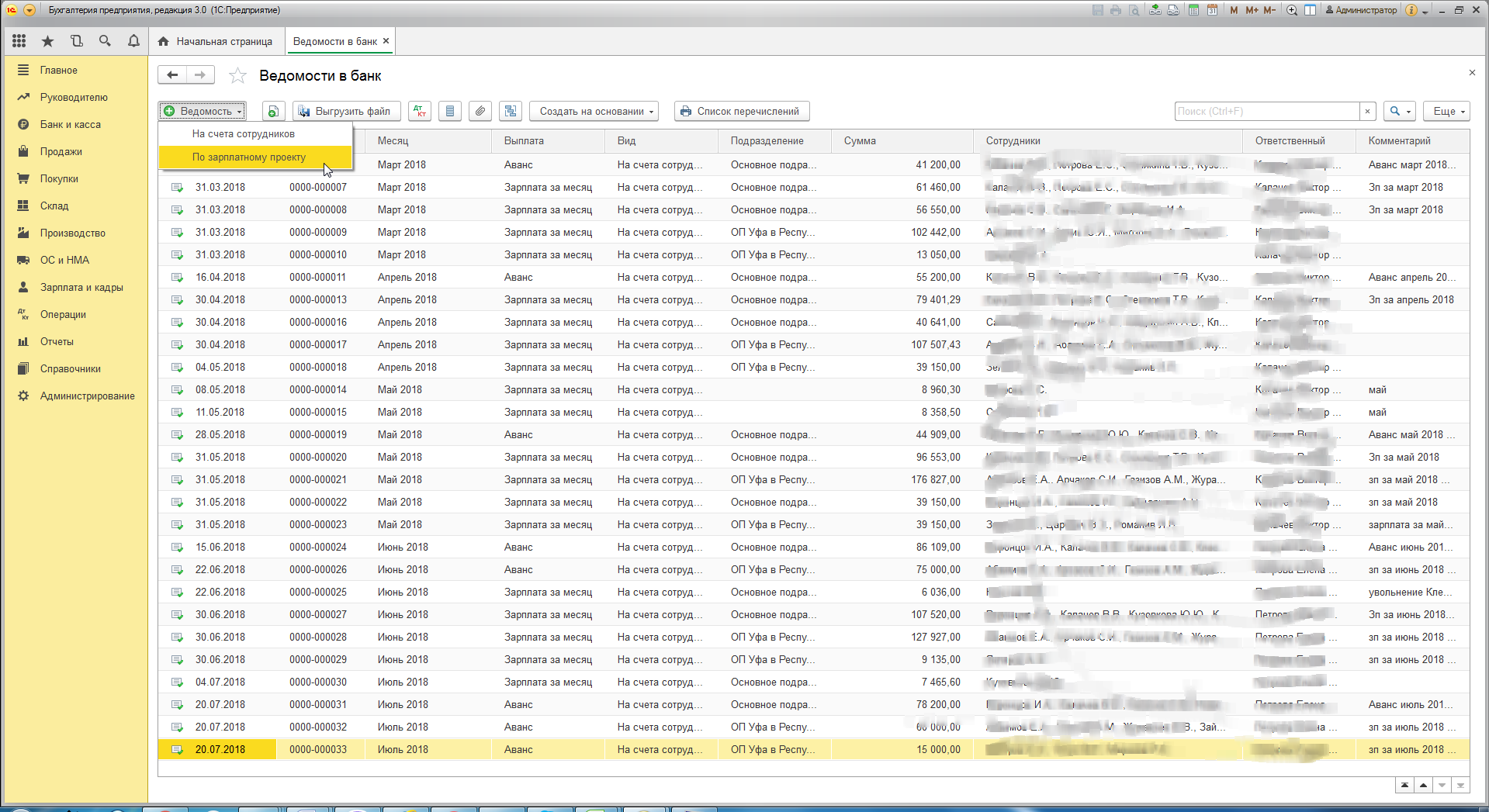
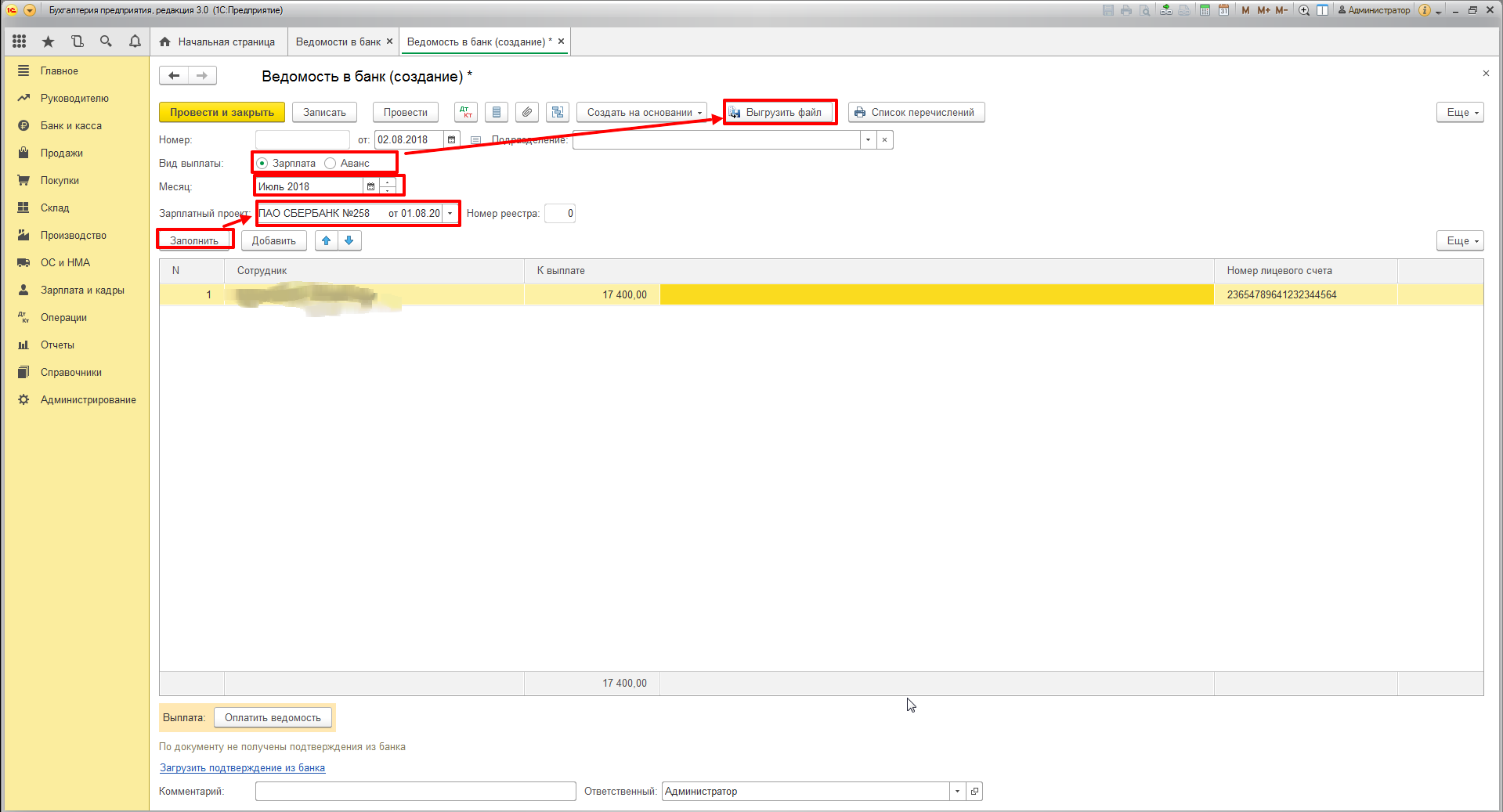

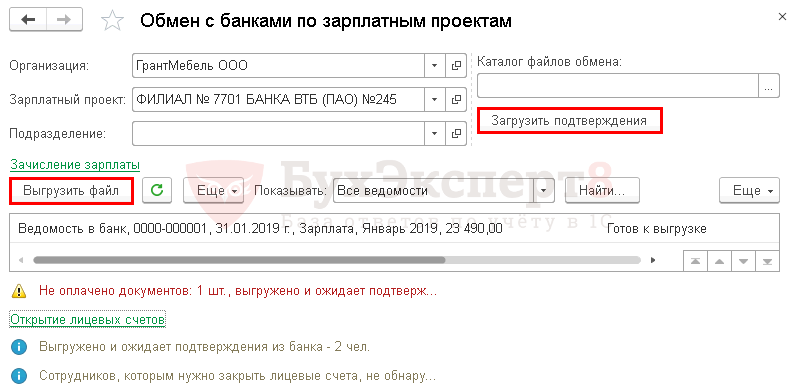
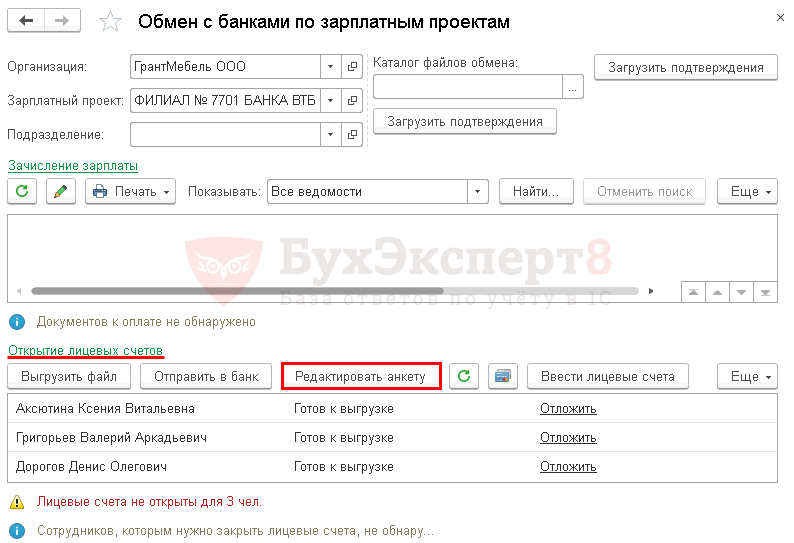
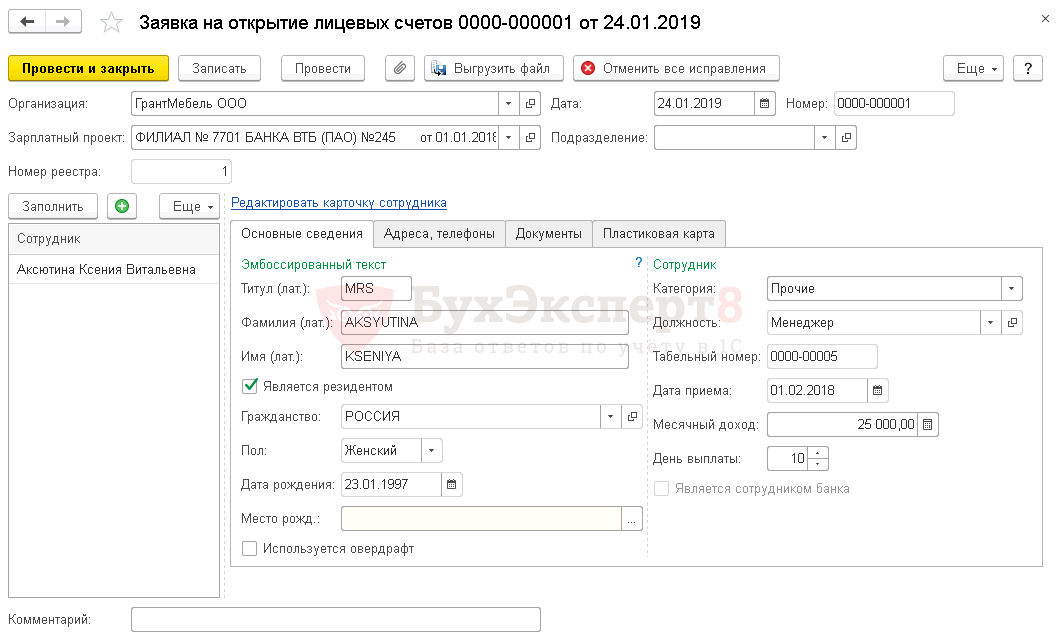
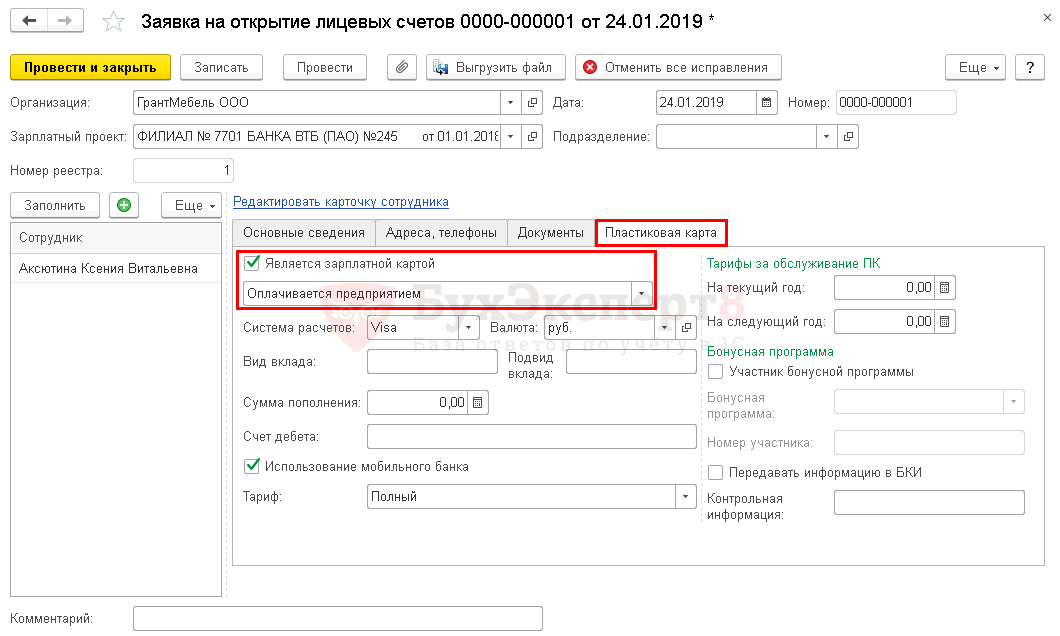
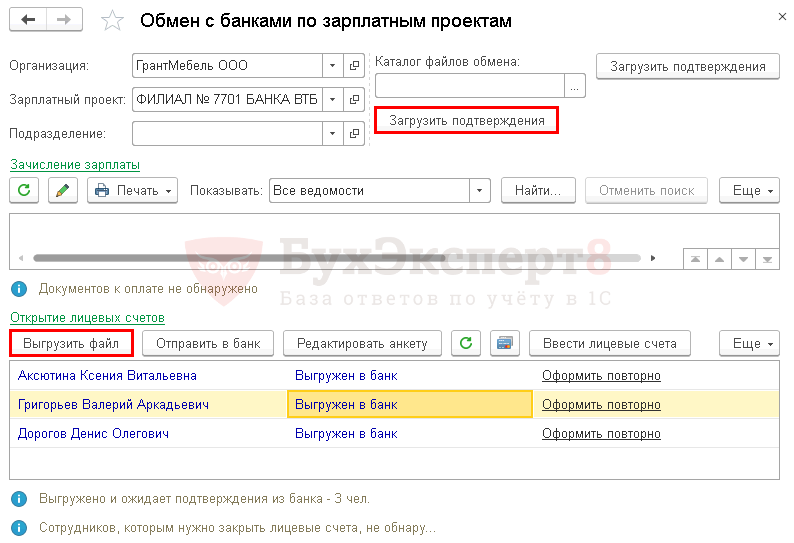
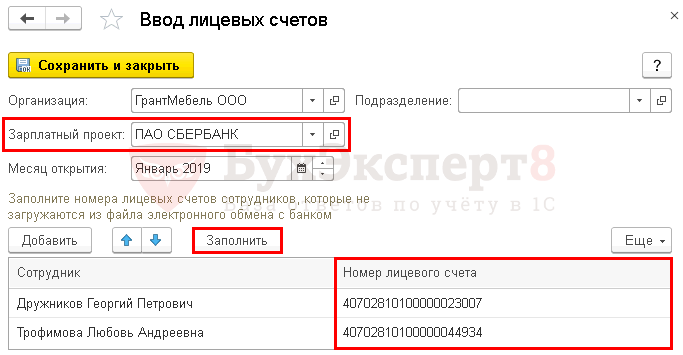
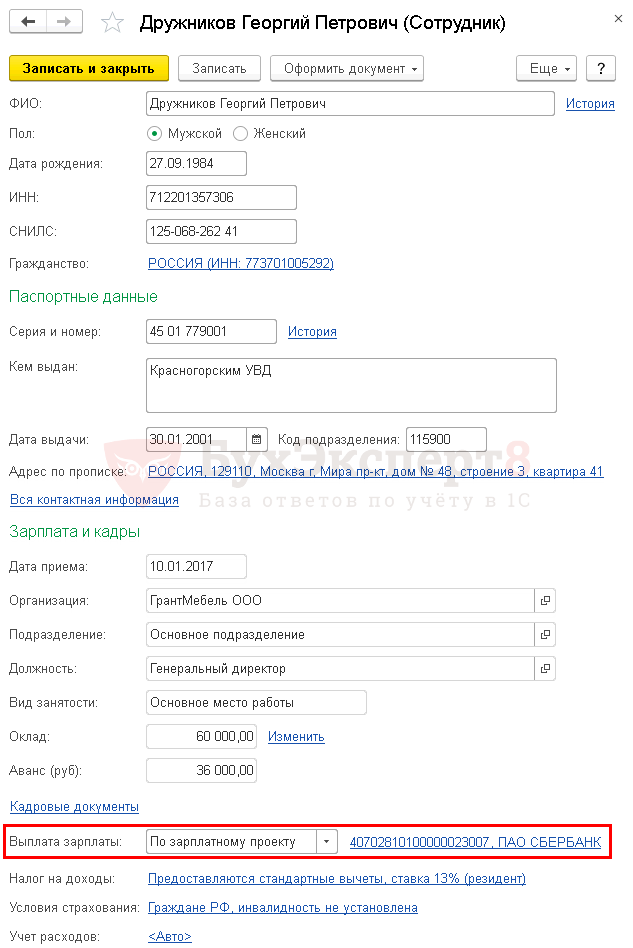


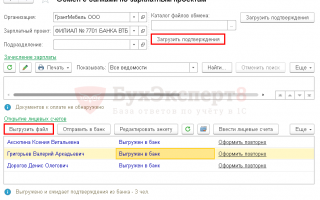

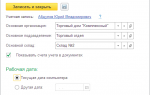 Порядок учета расходов по настройке бухгалтерской программы
Порядок учета расходов по настройке бухгалтерской программы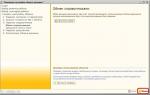 Настройка обменов между УТ 10.3 и БП 3.0
Настройка обменов между УТ 10.3 и БП 3.0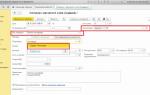 Банковские выписки в 1С 8.3 Бухгалтерия
Банковские выписки в 1С 8.3 Бухгалтерия